Néhány fényképen a túl világos háttér elrontja az egész nézési élményt. Eltereli a figyelmet, a figyelem szétszóródik az egész képen, és a nézőnek nehéz egyre és a főre koncentrálni. A legjobb kiút ebből a helyzetből a háttér sötétítése.

Utasítás
1. lépés
A Photoshop köztudottan professzionális grafikai szerkesztő, nagyon sok eszközkészlettel, így számtalan lehetőség kínálkozik a háttér sötétítésére egy fotón. Egyszerűen átfestheti a képet sötétítő ecsettel, kiválaszthatja a fő karaktereket egy külön rétegre a lasszó segítségével, és elhomályosíthatja a háttér réteg fényerejét, vagy egyszerűen használhat valamilyen fényszűrőt. Egy másik módot szeretnénk ajánlani. Első pillantásra kissé bonyolultnak tűnik, de valójában nem kell semmi nehéz vagy szokatlan dolgot tennie, és az ilyen sötétedés eredménye nagyon természetesnek és gyönyörűnek tűnik.

2. lépés
A sikeres munkához szükségünk van egy gyorsmaszkra és egy színátmenetre, amely az eszköztáron található. A színátmenet típusa a fénykép fő elemének alakjától függ. Például, ha portréval dolgozunk, jobb, ha a második színátmenetet választjuk középponttól sugárzó sugarakkal, esetünkben a 4-es színátmenetet használja, amely zökkenőmentes átmenetet biztosít számunkra az egész fő elem mentén.
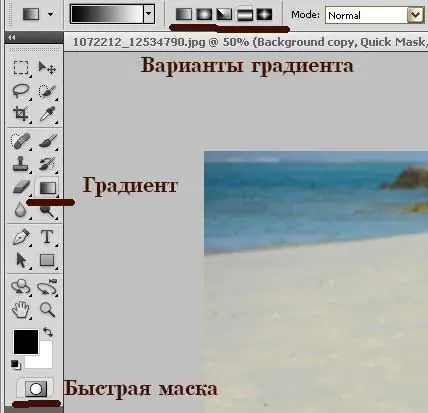
3. lépés
Kattintson a Gyorsmaszk gombra. Nyissa meg a Színátmenet eszközt, válassza ki az Ön számára legmegfelelőbbet, és alkalmazzon egy színátmenetet a képen úgy, hogy a fő elem vörös színű legyen. Valahogy így kell kinéznie.

4. lépés
Nyomja meg ismét a Gyorsmaszk gombot, ezzel kilépve az üzemmódból. Nyomja meg a CTRL + J billentyűkombinációt a kijelölés új rétegbe másolásához. Lépjen a Kép - Beállítások - Fényerő / Kontraszt menüpontra. A csúszkák mozgatásával csökkentheti a réteg fényerejét, és növelheti vagy csökkentheti a kontrasztot. Minden csak azon múlik, hogyan szeretné látni a jövőbeni fotót. Ha elsötétíti azokat a területeket is, amelyeket szeretne megvilágítani, akkor nincs miért aggódnia. Kapcsolja be az réteges maszkot az asztalon, és fehér és fekete puha kefék váltakozásával távolítsa el vagy tegye sötétebbé a kép kívánt területét.

5. lépés
Mondhatjuk, hogy a háttér már elsötétedett, most a fotón kiemelt fő elem van - ez egy fehér lány, és egy teljesen sötét háttér. Az eredmény kissé természetellenesnek tűnik, és ha a természetesebb megjelenést részesíti előnyben, csökkentse a felső réteg átlátszatlanságát 30-50 százalékkal. Ez az algoritmus nemcsak a háttér sötétítésére alkalmas, hanem különböző sötétségű és átmérőjű matricák létrehozására is.






